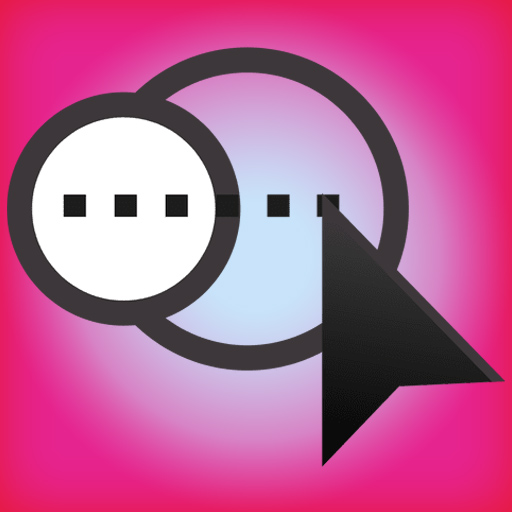
De Shape Builder is een tool die je als de opvolger van het Pathfinder paneel zou kunnen zien, al vervangt het niet alle functies. Maar je kunt met deze tool veel sneller en intuïtiever vormen knippen en/of samenvoegen.
Lees verder “Shape Builder Tool”